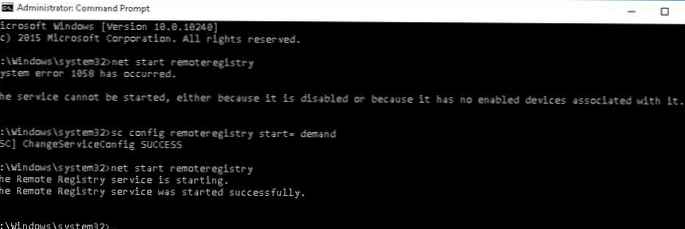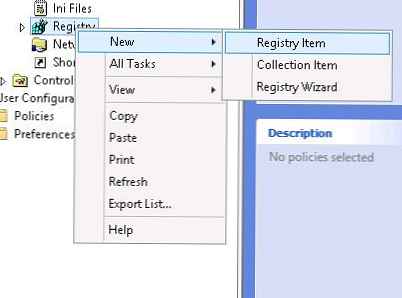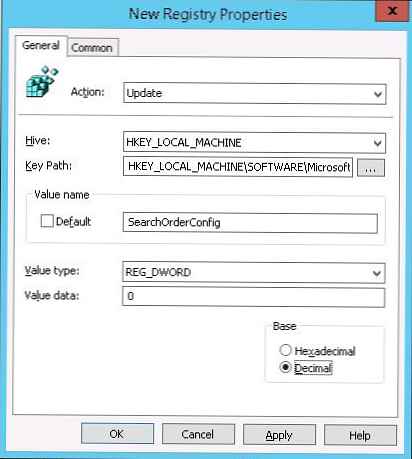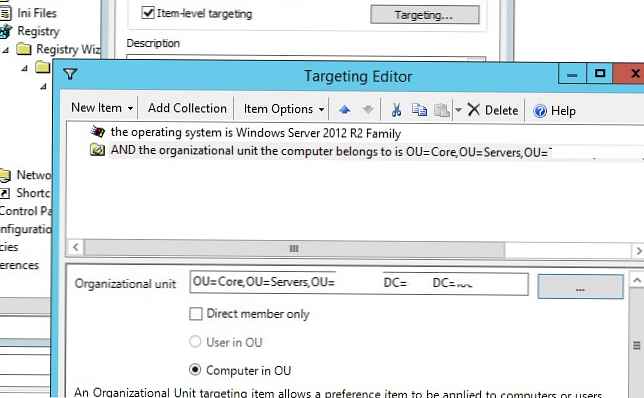У овом ћемо чланку погледати како користећи групне смернице (ГПО) централно управљање, креирање, измена вредности, увоз и брисање било којих кључева регистра на рачунарима домена.
У класичним групним политикама није било уграђене способности за контролу произвољних поставки регистра. Због тога су администратори, за централизовано управљање кључевима регистра и параметара преко ГПО-а, морали да креирају сопствене административне (.адм / .адмк) шаблоне (пример ГПО-а на адмк предлошку за Гоогле Цхроме) или бат датотеке за Логон скрипте (увоз рег датотеке помоћу рег импорт наредбе).
У систему Виндовс Сервер 2008, Мицрософт је представио проширење Групне политике под називом Подешавања групне политике (Подешавања групне политике - ГПП). У ГПП-у се појавио посебан одељак уз помоћ којег администратор може да конфигурише (креира, избрише) било који параметар или грану регистра и да овај кључ дистрибуира свим рачунарима домена. Размотримо ове карактеристике детаљније..
Претпоставимо да желите да онемогућите аутоматско ажурирање управљачких програма на свим рачунарима у одређеном контејнеру (ОУ) домене променом вредности параметра. СеарцхОрдерЦонфиг у огранку регистра Хкеи_ЛОЦАЛ_МАЦХИНЕ\ СОФТВЕР\ Мицрософт\ Виндовс\ ЦуррентВерсион\ ДриверСеарцхинг. Постоје два начина за подешавање параметра регистра на циљним рачунарима домене: коришћење прегледача регистра уграђеног у ГПП конзолу на удаљеним рачунарима или ручно ручним одређивањем пута до огранка регистра и назива параметра.
Садржај:
- Чаробњак за креирање / уређивање поставки регистра у ГПО-у
- Ручно креирање поставке регистра помоћу групних смерница
- Увези .рег датотеку у ГПО
Чаробњак за креирање / уређивање поставки регистра у ГПО-у
Прво размотрите први метод:
- Отворите конзолу за управљање групним политикама ()гпмц.мсц);
- Креирајте нови (или уредите постојећи) ГПО, додијелите га потребном АД спремнику с рачуналима (или корисницима) на које желите проширити вриједност параметра вашег регистра и пребаците се на режим уређивања правила;
- Прошири одељак ГПО Конфигурација рачунара (или корисника) -> Подешавања -> Подешавања Виндовс-а -> Регистар а у контекстном менију изаберите Ново -> Чаробњак регистра;

- Мајстор Регистар Чаробњак омогућава вам да се повежете на регистар на удаљеном рачунару путем мреже и одаберете параметар регистра на њему и његову вредност;
- Наведите име рачунара на који желите да се повежете;
 Напомена. Ако дође до грешке приликом повезивања са рачунаром преко прегледача регистра Мрежни пут није пронађен, највероватније је да је рачунар искључен, заштитни зид му блокира приступ или ако услуга удаљеног регистра није омогућена на њему.
Напомена. Ако дође до грешке приликом повезивања са рачунаром преко прегледача регистра Мрежни пут није пронађен, највероватније је да је рачунар искључен, заштитни зид му блокира приступ или ако услуга удаљеног регистра није омогућена на њему.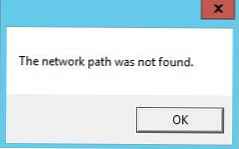 Да бисте ручно омогућили РемотеРегистри услугу, на удаљеном рачунару морате да покренете следеће команде:
Да бисте ручно омогућили РемотеРегистри услугу, на удаљеном рачунару морате да покренете следеће команде:сц цонфиг Ремотерегистри старт = потражњанет старт Ремотерегистри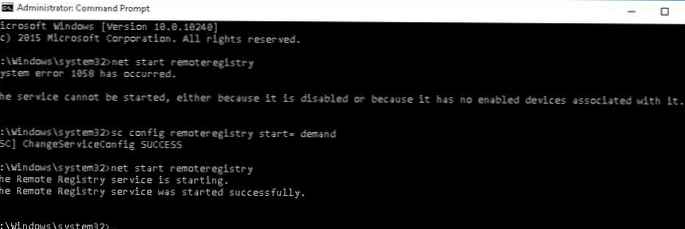
- Помоћу удаљеног прегледача регистра одаберите све поставке регистра које желите да конфигуришете путем ГПО-а;
Напомена. Овај прегледач вам омогућава да одаберете тастере само на удаљеним рачунарима из одељка ХКЕИ_ЛОЦАЛ_МАЦХИНЕ и ХКЕИ_УСЕРС. Ако требате да поставите кључеве који се налазе у другим огранцима регистра, мораћете да инсталирате РСАТ на удаљени рачунар (инсталирате РСАТ у Виндовс 10). Затим на овом рачунару покрените гпмц.мсц конзолу и користите исти поступак да одредите потребна подешавања регистра. - У нашем примеру желимо да кроз ГПП променимо вредност само једног параметра у регистру - СеарцхОрдерЦонфиг;

- Наведени унос у регистру увози се у ГПП конзолу заједно са путањом и тренутном вриједношћу (0) Као што видите, стабло регистра појавило се у ГПО управљачкој конзоли у којој је овај параметар смештен. У будућности можете променити његову вредност и деловање са њом (размотрићемо мало у наставку);

- Овим се завршава креирање ГПП политике. Следећи пут када се ажурирају поставке смерница групе на свим рачунарима који су обухваћени овом политиком, вредност регистра регистра СеарцхОрдерЦонфиг ће се променити у 0 (ако смерница не делује на клијенту, можете користити услужни програм гпресулт за дијагностику и препоруке из чланка „Зашто се ГПО не примењује?“).
Ако полиса престане да ради на рачунару (правило се уклања или прекида из контејнера, рачунар се пребацује у други ОУ итд.), Вредност регистра се неће вратити на првобитну (задану) вредност (као што је случај са уобичајеним подешавањима ГПО политике).
Ручно креирање поставке регистра помоћу групних смерница
Можете да креирате, измените или обришете одређени параметар или кључ регистра користећи ГПП тако што ћете ручно одредити грану регистра, назив параметра и вредност..
- Да бисте то учинили, изаберите Регистар -> Ново-> Ставка регистра;
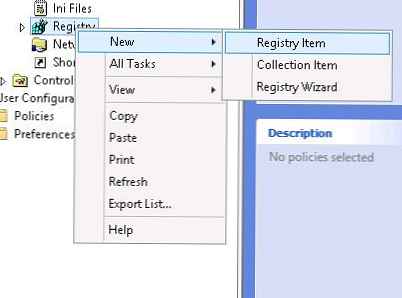
- У пољима кошница, путања кључа, име вредности, врста вредности, подаци о вредности морате навести кључ регистра, грану, име, врсту и вредност параметра који желите да промените;
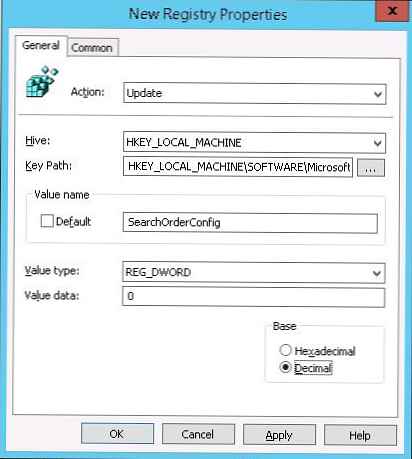
- Подразумевано је постављена поставка регистра која је конфигурирана путем ГПО-а Ажурирај.
Доступне су 4 врсте операција са подешавањима регистра.
- Креирајте - креира поставке регистра. Ако параметар већ постоји, његова вриједност се не мијења;
- Ажурирај (Подразумевано) - ако параметар већ постоји, његова вредност ће се променити у вредност наведену у политици. Ако параметар регистра не постоји, он ће се аутоматски креирати (као и огранак регистра у коме треба да се налази);
- Замените - ако унос у регистар већ постоји, брише се и поново ствара (ретко се користи);
- Избриши - поставке регистратора биће избрисане.
Картица Уобичајено Постоји неколико корисних опција:

- Трчи ин пријављен-на корисникс сигурност контекст (корисник политика опција) - кључ регистра креира се у контексту тренутног корисника (могуће је само за ГПП-ове које креирате у одељку ГПО корисника). Ако корисник нема администраторска права, полиса неће бити у могућности да пише у гране регистра система;
- Уклони ово ставка када то је не дуже примењено - ако полиса престане да утиче на клијента, параметар ће се аутоматски избрисати;
- Пријавите се једном и учинити не поново се пријавити - примените смернице само једном (за рачунар или корисника). Ако након прве употребе ГПО-а корисник ручно промијени вриједност поставке регистра на свом рачуналу, политика неће надјачати његову вриједност након поновног ажурирања ГПО-а;
- Ставка-ниво циљање - могућност тачније циљања политике на клијенте (можете циљати на одређени ИП, подмрежу, име рачунара, рачунаре са специфичним карактеристикама - то јест, можете конфигурисати суптилно спровођење политике слично као ВМИ ГПО филтри). На пример, можете да одредите да се подешавање регистра треба применити на рачунаре који користе Виндовс Сервер 2012 Р2 у ОУ послужитељима.
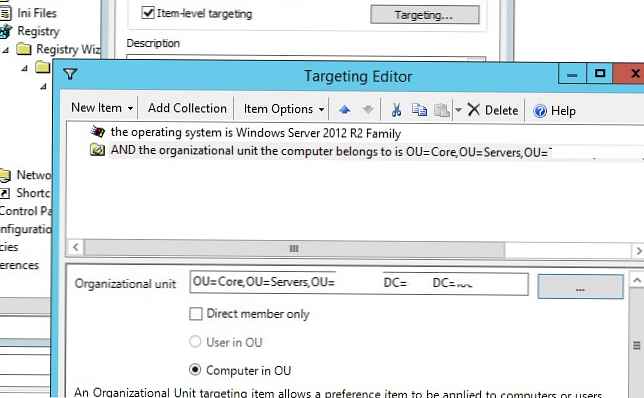
Дакле, у ГПМЦ конзоли (картица Поставке) резултирајући извештај са подешавањима политике групе изгледа као да мења вредност једног параметра регистра.

Увези .рег датотеку у ГПО
ГПП проширење омогућава администратору да лако увози .рег датотеку са неколико поставки регистра у Групну политику. Али за то се рег датотека мора претворити у КСМЛ формат (Уређивач правила групе омогућава вам увоз само датотека у КСМЛ формату).
На пример, имамо референтни рачунар на којем су подешавања конфигурисана у огранку регистра. Извозимо ове поставке у РЕГ датотеку десним кликом на име огранка у уређивачу регистра регедита и одабиром Извези.

Спремите подешавања подружнице регистра у рег датотеку.
Ако ваша рег датотека садржи податке из различитих регистарских умова (ХКЛМ, ХКЦУ, ХК_ЦЛАССЕС), потребно их је поделити у одвојене рег датотеке.
Ова РЕГ датотека мора да се претвори у КСМЛ формат (рег-> кмл можете претворити помоћу интернетског сервиса хттпс://ввв.рунецастерс.цом.ау/рег2гпп или РегТоКСМЛ.пс1 скрипте - хттпс://галлери.тецхнет.мицрософт. цом / сцриптцентер / Регистри-то-ГроупПолициПреф-9феае9а3).
Резултирајућа КСМЛ датотека мора се копирати у Екплорер и у едитор за групне политике у одељку Регистар, залепити (налепити).

Као резултат, сва подешавања регистра које сте увели појавит ће се на конзоли и примијенит ће се на рачунаре у домену.





 Напомена. Ако дође до грешке приликом повезивања са рачунаром преко прегледача регистра Мрежни пут није пронађен, највероватније је да је рачунар искључен, заштитни зид му блокира приступ или ако услуга удаљеног регистра није омогућена на њему.
Напомена. Ако дође до грешке приликом повезивања са рачунаром преко прегледача регистра Мрежни пут није пронађен, највероватније је да је рачунар искључен, заштитни зид му блокира приступ или ако услуга удаљеног регистра није омогућена на њему.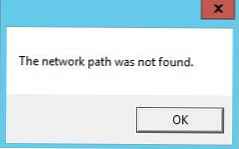 Да бисте ручно омогућили РемотеРегистри услугу, на удаљеном рачунару морате да покренете следеће команде:
Да бисте ручно омогућили РемотеРегистри услугу, на удаљеном рачунару морате да покренете следеће команде: